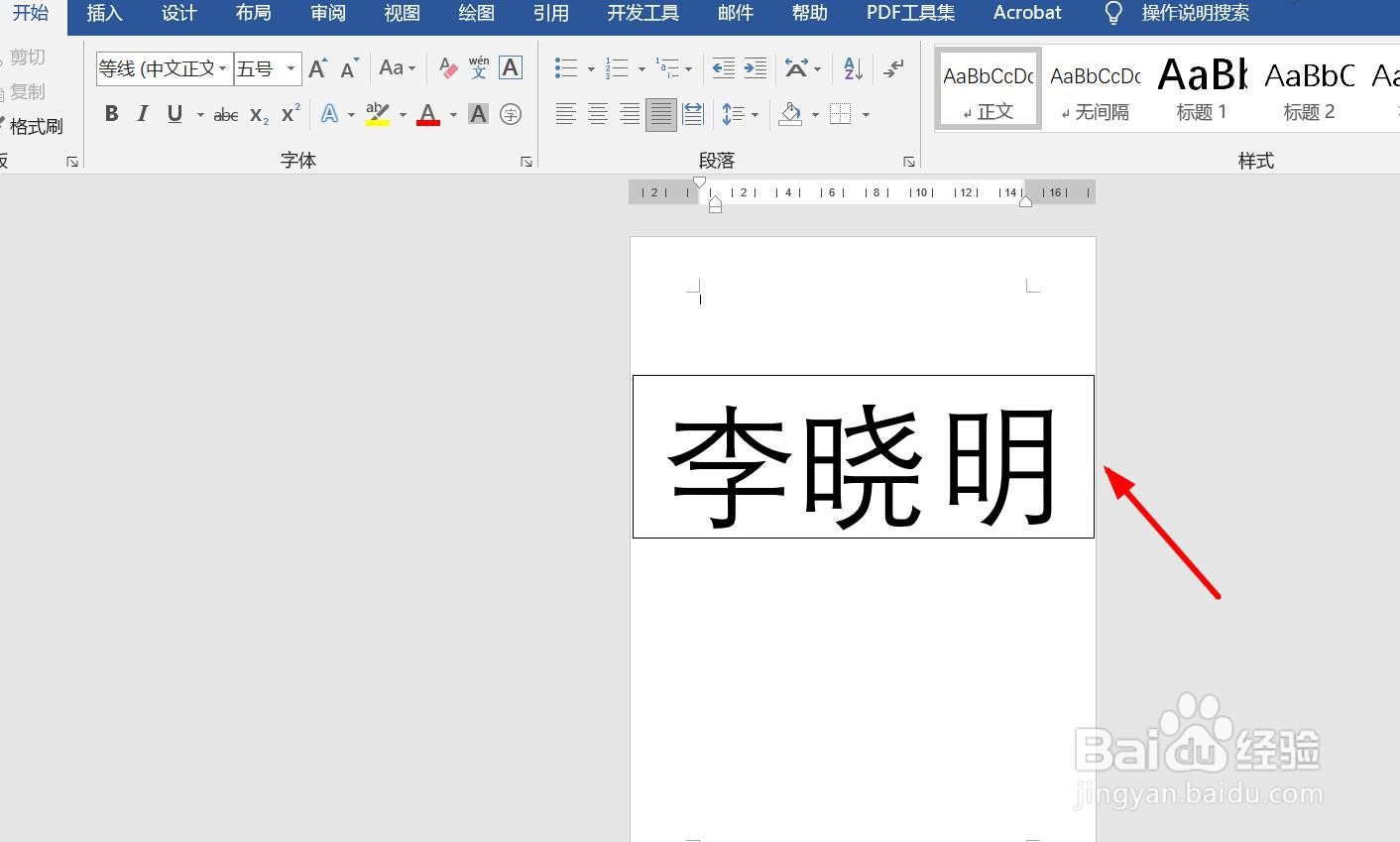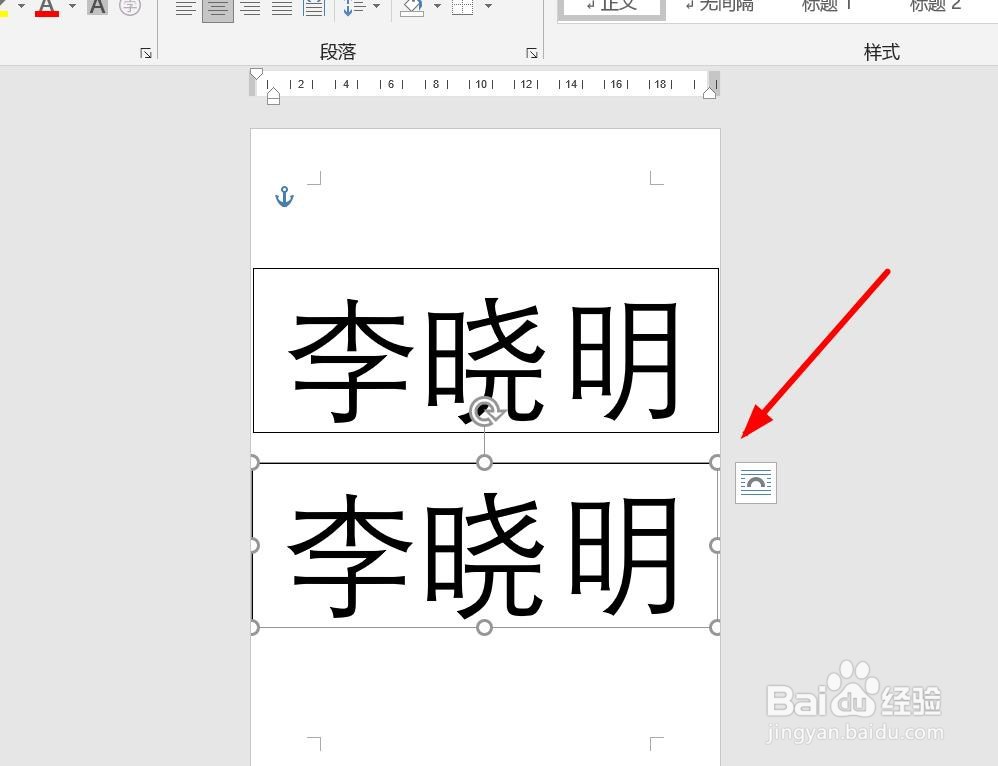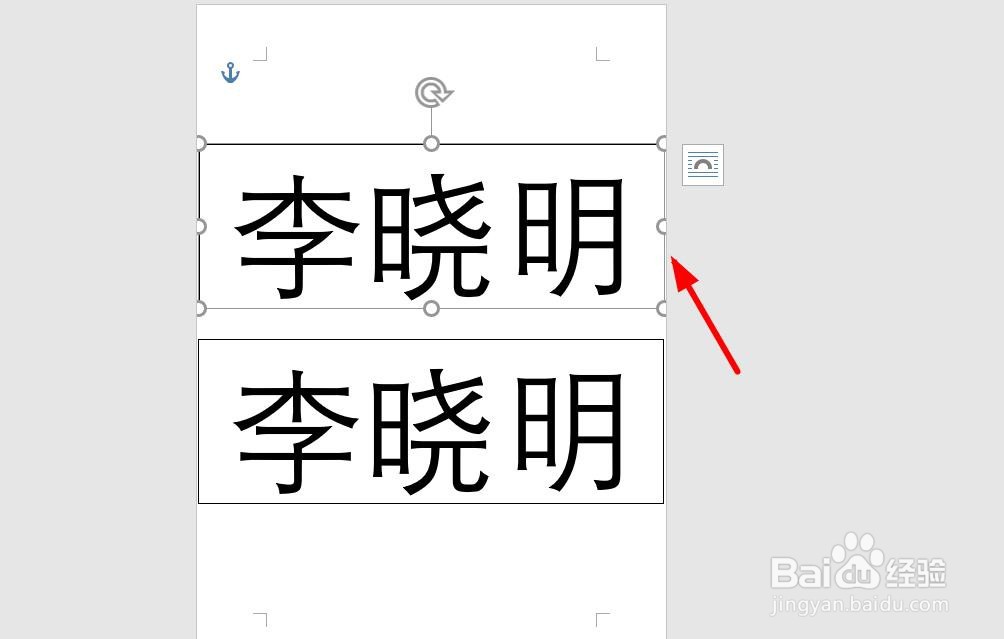word怎么制作两面座位牌
1、打开word文档。点击插入。
2、点击文本框,选择简单文本框。
3、在文本框内输入文字,调整文本框和文字的大小和位置。
4、选中文本框,然后按住键盘Ctrl键,复制文本框内容。调整第二个文本框的位置。
5、选中第一个文本框,然后点击“格式”。点击“旋转”。
6、点击“垂直翻转”。
7、两面座位牌就制作完成了,用打印机打印出来,剪裁即可。
声明:本网站引用、摘录或转载内容仅供网站访问者交流或参考,不代表本站立场,如存在版权或非法内容,请联系站长删除,联系邮箱:site.kefu@qq.com。
阅读量:81
阅读量:90
阅读量:38
阅读量:24
阅读量:75